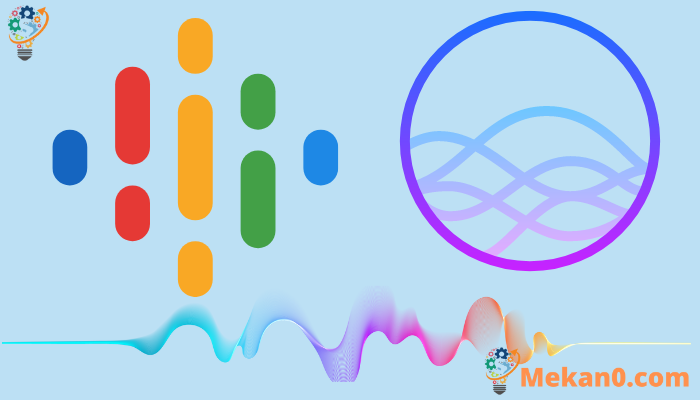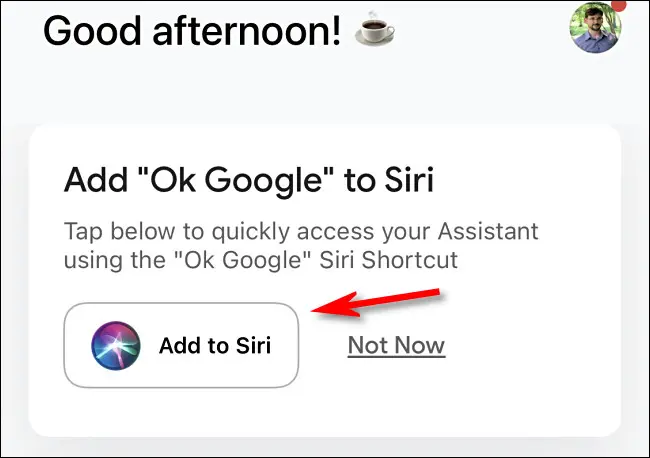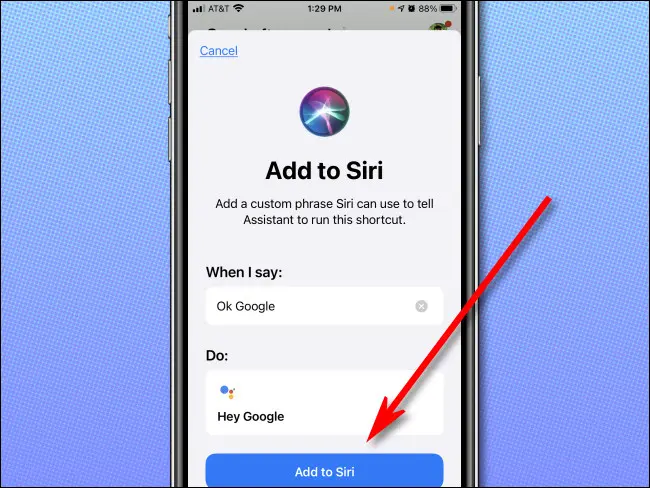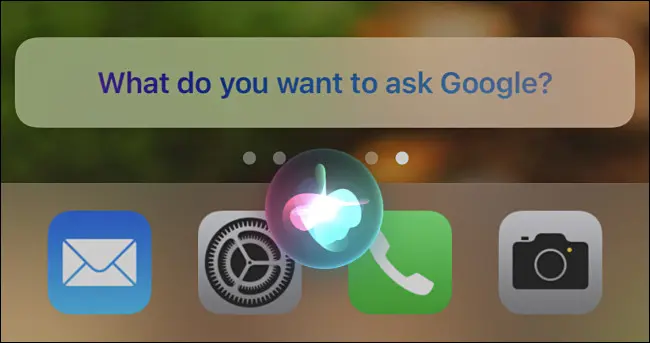ጎግል ረዳትን በ Siri እንዴት ማብራት እንደሚቻል፡-
አይፎን እየተጠቀሙ ከሆነ ግን ይመርጣሉ Google ረዳት على Siri የጎግል ረዳት መተግበሪያውን ካዋቀሩ በቀላሉ የጉግል ቮይስ ረዳትን መስራት ይቻላል። እንዴት እንደሚያዋቅሩት እነሆ።
በመጀመሪያ የጎግል ረዳት መተግበሪያ ከሌለዎት ማድረግ ይችላሉ። በApp Store ላይ በነጻ ያግኙት። . አንዴ ካገኘህ ጎግል ረዳትን አስጀምር። በጎግል ረዳት መተግበሪያ ውስጥ በማያ ገጹ ታችኛው ግራ ጥግ ላይ ያለውን "Snapshot" የሚለውን ቁልፍ ይንኩ። (መስመሮች ያሉት ከፊል ሬክታንግል ይመስላል።)
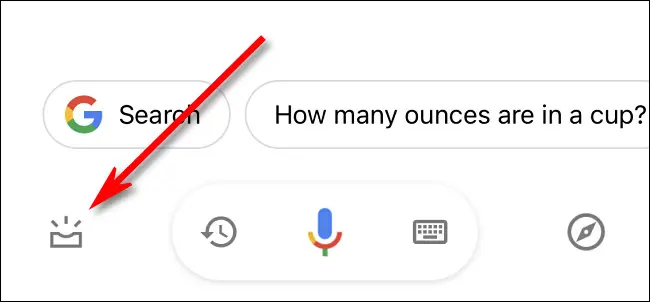
በዚህ ስክሪን ላይ "Ok Google' to Siri አክል" የሚለውን ክፍል ምረጥ እና "ወደ Siri አክል" የሚለውን ቁልፍ ንካ። አንዳንድ ጊዜ ይህ መልእክት በዚህ ማያ ገጽ ላይ ሌሎች ማሳወቂያዎችን ካሰናበተ በኋላ ብቻ ይታያል።
በሚቀጥለው ገጽ ላይ ወደ Siri የሚጨመረውን ብጁ ሀረግ አጠቃላይ እይታ ያያሉ። “Ok Google” ስትል “Hey Google” የሚለውን እርምጃ እንደሚያስነሳ ያሳያል። ወደ Siri አክል የሚለውን ይንኩ።
ከዚያ በማንኛውም ጊዜ Siri ን ሲያስጀምሩ "Ok Google" ይበሉ። Siri "Googleን ምን መጠየቅ ትፈልጋለህ?" ብሎ ይጠይቃል።
ትዕዛዝዎን ወይም ጥያቄዎን ይናገሩ እና Siri በቀጥታ ወደ Google ረዳት መተግበሪያ ያደርሰዋል። የጉግል ረዳት መተግበሪያ በማያ ገጹ ላይ ሲታይ ውጤቶቹን ያያሉ።
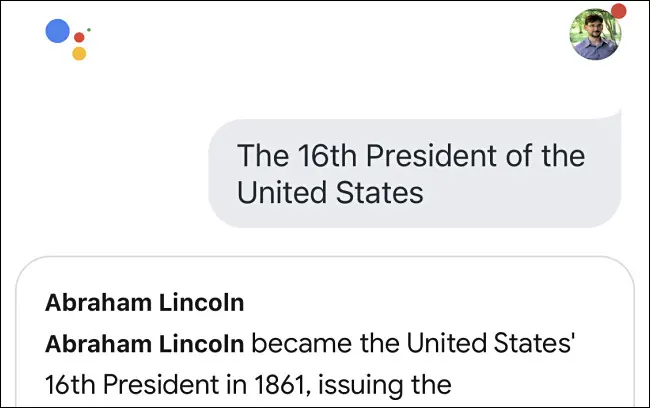
ከዚያ በGoogle Assistant መተግበሪያ ውስጥ ያለውን የማይክሮፎን ቁልፍ በመንካት ወይም Siri ን በማስጀመር እና "Ok Google" በማለት እንደገና መጠየቅ ይችላሉ። ጊዜ ካሎት፣ የሚፈቅድልዎትን አቋራጭ መንገድ ማዘጋጀትም ይችላሉ። ከስልክዎ ጀርባ ላይ መታ በማድረግ ጎግል ረዳቱን ያብሩ . አዳምጣለሁ!